SNSをやっていると「あ、この投稿保存しておきたいな」とか「これあとで読んでおきたいな」という場面がありませんか?
そんなときのためにインスタグラムではお気に入り保存機能がありますし、ツイッターでもブックマーク機能があります。そして大手SNSのフェイスブックにも「保存済み」という機能があるのをご存知でしょうか。
フェイスブックの保存済み機能はいわゆるお気に入り保存やブックマークと同じもの。気になった投稿などを一箇所にまとめておき、後で見返す・読み返すときにとても便利なのです。
今回は保存済み機能の使い方や、保存された場所の見方、通知や公開範囲などについて解説します。
もくじ
Facebookで新規保存とは?投稿などを保存できる機能の使い方
フェイスブックを使っているときに、編集したり設定をいじったりするときに出てくる「保存」という単語。
今後はこれだけでなく、投稿そのものをお気に入りやブックマークのように保存する「保存済み」という機能も使ってみてはどうでしょうか?
フェイスブックには友達の近況報告や誰かの出来事の報告だけでなく、知っておくと得する知識や有益な情報もニュースフィードに流れてきます。また、思わず笑ってしまうような動画や友達とシェアしておきたい写真・思い出もあるでしょう。
保存済み機能を使えばこういった投稿を一箇所にまとめて保存しておけるため、後で見たいときに流れの早いニュースフィードから探す手間がかかりません!
また、保存済みに保存できるのは投稿だけでなく、動画やフェイスブックで発行されているクーポン、企業のフェイスブックページなど、ジャンルを問わず保存しておけます。
フェイスブック上のコンテンツなら何でも保存できるため、かなり便利な機能であること間違いなしです!
それでは保存済み機能の使い方を見ていきましょう。

投稿右上の「・・・」をタップ
まずは保存したい投稿を見つけたら右上の「・・・」をタップ。
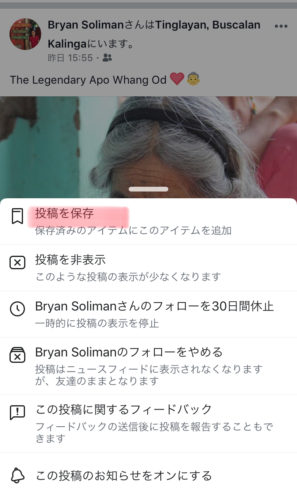
「投稿を保存」をタップ
続いて「投稿を保存」をタップすれば完了です!
これは投稿を保存する場合のやり方ですが、企業ページ保存をする時などは保存ボタンが設置されているので、そこをタップすればOKです。
保存済みのアイテムを見る方法と削除方法
保存した投稿や動画、ページは後で見れないと意味がありませんよね。保存済み機能を使って保存したアイテムを見る場所もしっかり覚えておきましょう。
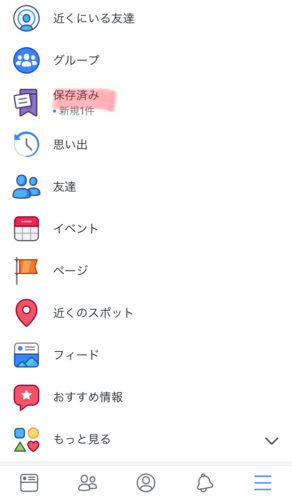
「三」アイコン→保存済み
フェイスブックアプリの右下に固定されている「三」アイコンをタップし、続いて「保存済み」をタップしましょう。
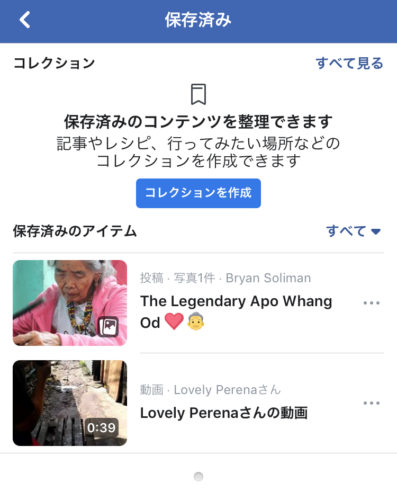
保存済みアイテム一覧
ここで先ほど保存したアイテムが一覧で表示されますよ。ちなみにジャンルごとに分けられていて「すべて▼」をタップすると…
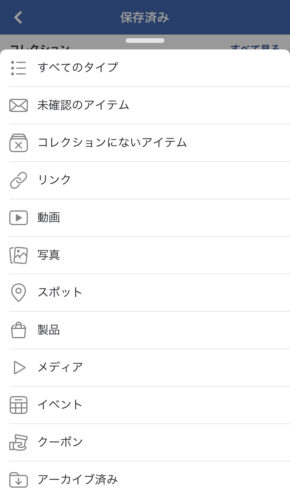
保存したアイテムのジャンル
保存したアイテムをジャンルごとに分けて見ることができます。保存済みアイテムがたくさん増えてきて、その中から探したいときに利用してみてください。
また一度保存したアイテムでも、例えば使用済みクーポンなどは後から保存を解除、つまり削除したいときがありますよね。削除の方法も簡単です。
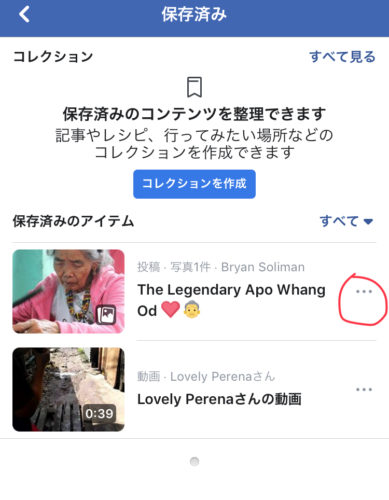
アイテム横の「・・・」をタップ
まず保存されたアイテムの横にある「・・・」をタップします。
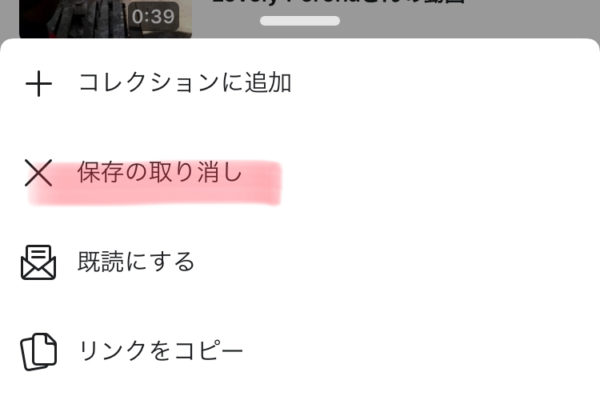
「保存の取り消し」をタップ
続いて「保存の取り消し」をタップすれば、そのアイテムは保存済み一覧から削除されます。もちろん投稿そのものは残っていますよ。
Facebookで投稿を保存済みに入れると通知でバレる?
保存済み機能を使うときに気になるのが、相手に投稿を保存したときに通知が行くかどうか、バレてしまうかどうかではないでしょうか?この疑問について、2つのアカウントを使って検証してみました。
まずアカウントAでアカウントBの投稿をいくつか保存してみます。続いてアカウントBにログインして、通知欄やアカウントAのタイムラインを確認してみました。
すると、どこにも通知は来ていなかったしタイムラインにも「○○さんがこの投稿を保存しました…」なんていう投稿はありませんでした!
なので保存済み機能を使ったからといって相手に通知が行ったり、自分が保存したことがバレたりということは無いようです。
通知がないということは、自分が相手に「この投稿保存したよ」と言わない限り保存されたことすらわからないということ。安心してお気に入りのアイテムは保存しておきましょう!
Facebookの保存済み機能は公開範囲のどこまで対応してる?
保存済み機能は通知も行かないし、お気に入りや後で見たい投稿を別の場所にまとめておけるのでとても便利な機能ですよね。スマホのカメラロールやPCのフォルダに保存するわけではないため、スマホ・PCの容量を取ることもありません。
しかし、フェイスブックには他のSNSと違った「公開範囲」という設定もあります。投稿ごとに公開範囲を変更できるため、自分が誰かの投稿を保存したいと思ったときに公開範囲で引っかかって保存できないとなるともったいないです。
公開範囲には「公開」「友達」「友達の友達」「自分」など種類がありますが、結論を言うと保存済みを利用できる投稿は自分が見れる投稿すべてになります。
「公開」になっている投稿はもちろん「友達」に制限されている投稿でもしっかり保存済み機能が使えるということです。
自分が保存したアイテムは、一般のユーザーや外部に公開されることはありません。自分のアカウントでしか見ることができないため、公開範囲が限られている投稿でもしっかり保存しておけるんですね。
なので保存済みを利用するときに、公開範囲を気にする必要は無さそうです。
Facebookの保存済みアイテムが消えた原因
ここまで保存済み機能について解説しましたが、たまに保存済みアイテム一覧を見ると保存したはずのアイテムが消えているというトラブルがあるようです。
フェイスブックのエラーや不具合を疑う人もいるかもしれませんが、そういうわけではありません!
保存済み機能は利用しているデバイスの端末ではなく、フェイスブックのサーバー上に保存するため、投稿者はいつでも自分の投稿を削除できる状態にあります。
たとえ保存済みアイテムに保管しておいたとしても、投稿者がそのアイテムを削除した場合は保存済みアイテム一覧からも消えることになるのです。
せっかく保存したお気に入りのアイテムが消えてしまうのはもったいないですが、それを防ぐにはスマホやPCのファイルに保存しておくことが一番有効になります。
しかし端末保存にも「容量を取る」というデメリットもあるので、どちらの方法で保存しても一長一短。自分の好みの保存方法でアイテムを保存しておくといいですね。


